So exportieren Sie eine FBX-Datei
- Klicken Sie in der Anwendung Autodesk Navisworks auf Registerkarte Ausgabe Gruppe
 Szene exportieren
Szene exportieren  FBX
FBX  .
. - Wählen Sie im Dialogfeld FBX-Optionen das Kontrollkästchen Aktivieren im Bereich Polygonbegrenzung, um den in die Ausgabedatei exportierten Bereich der Geometrie zu beschränken.
Die Geometrie wird so ausgewählt, dass die augenfälligsten Objekte gegenüber den genauen Details bevorzugt werden. Ist die exportierte Datei zu groß, versuchen Sie, diese Option zu aktivieren und die Anzahl der Polygone zu verringern. Klicken Sie auf die Registerkarte Start, erweitern Sie die Gruppe Projekt. Wenn Sie nun auf Szenenstatistik
 in Autodesk Navisworks klicken, wird die Anzahl der Dreiecke und Linien im aktuellen Projekt angezeigt. Indem Sie eine Obergrenze für Polygone festlegen, entscheiden Sie sich dafür, nur einen Teil dieser Elemente zu exportieren.
in Autodesk Navisworks klicken, wird die Anzahl der Dreiecke und Linien im aktuellen Projekt angezeigt. Indem Sie eine Obergrenze für Polygone festlegen, entscheiden Sie sich dafür, nur einen Teil dieser Elemente zu exportieren. - Wählen Sie die gewünschten Optionen im Bereich Einschließen.
- Texturen:Aktivieren Sie dieses Kontrollkästchen, um Texturen in die FBX-Datei aufzunehmen.
- Lichter: Aktivieren Sie dieses Kontrollkästchen, um Lichter in die FBX-Datei aufzunehmen.
- Kameras: Aktivieren Sie dieses Kontrollkästchen, um Kameras in die FBX-Datei aufzunehmen.
- Wählen Sie die gewünschten Erweiterten Optionen für die FBX-Datei.
- Einheiten umwandeln in: Gibt die Einheiten an, die in der exportierten FBX-Datei verwendet werden.
- FBX-Dateiformat: Passt das Format der exportierten FBX-Datei an (z. B. ASCII).
- FBX-Dateiversion: Bestimmt die Version der exportierten FBX-Datei (z. B. FBX201100).
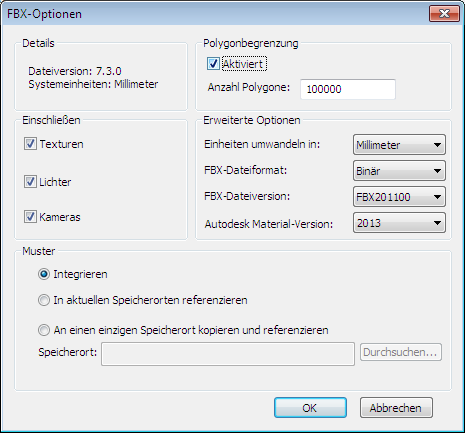
- Klicken Sie auf OK.
- Geben Sie im Dialogfeld Exportieren einen neuen Dateinamen und -speicherort ein, wenn Sie die vorgeschlagenen Angaben ändern möchten.
- Klicken Sie auf Speichern.